Поиск iPhone через Apple Watch
Способ подходит, если на айфоне выключена служба для определения геолокации. Если устройство было потеряно в пределах квартиры и при этом сопряжено с «умными часами»:
- Включите Apple Watch и вызовите на экране циферблат (нажмите на колесико Digital Crown).
- Запустите «Пункт Управления». Для этого проведите вверх по сенсорному экрану.
- Откроется интерфейс с доступными функциями. Найдите здесь иконку в виде смартфона и нажмите на нее.
- После этого на iPhone проиграет мелодию (даже, если включен беззвучный режим).

Когда телефон будет найден, то обязательно активируйте на нем службу «Найти iPhone» и разрешите передачу последнего местоположения на сервер. Это поможет, если в следующий раз вы оставите устройство за пределами квартиры.
Подготовка смартфона Айфон
Ваш iPhone украли, и вы не знаете, как его заблокировать? В этом случае, надеюсь, вы хорошо разбираетесь в функциях своего смартфона. Итак, сначала попробуем разобраться, как подготовить ваше устройство. Создатель Apple позаботился о том, чтобы пользователь мог найти и восстановить потерянные данные. Но это то, к чему нам придется заранее подготовить iPhone. Чтобы мы могли заблокировать гаджет, мы должны иметь к нему удаленный доступ в любое время.
Доступ необходимо настроить при первом включении устройства. Для этого вам нужно зайти в настройки вашего смартфона, затем зайти в iCloud и ввести свой Apple ID. Если у вас еще нет учетной записи, вы должны зарегистрировать ее в том же окне. Затем в окне авторизации введите данные, под которыми вы зарегистрировались. Отныне у вас есть ключ ко всем услугам компании-разработчика Apple.
Следующим шагом является выбор «Найти iPhone» и установка флажка (он должен стать зеленым). Теперь вы должны активировать флажок «Последнее географическое положение». Это необходимо для того, чтобы как можно быстрее узнать, где находится гаджет в данный момент. Фактически, смартфон полностью подготовлен, так что в случае его потери его можно быстро найти и, таким образом, вернуть владельцу.
Действия при краже смартфона
Что делать если украли Айфон 6, 6S, 4, 5 или любой другой смартфон? В этом случае следует срочно воспользоваться следующими инструментами:
- Приложением «Найти iPhone» на другом устройстве;
- Веб-интерфейсом iCloud.
Если у вас есть в распоряжении iPad или другой iPhone, срочно установите на него приложение «Найти iPhone» из AppStore. С его помощью вы сможете отследить местоположение украденного телефона на карте и выполнить удаленную блокировку. Вместе с блокировкой предлагается возможность ввода сообщения с просьбой вернуть смартфон – это сообщение отобразится на дисплее украденной трубки.
Аналогичный функционал предоставляется веб-интерфейсом iCloud – заходим на сайт сервиса, вводим Apple ID и пароль, находим функцию «Найти iPhone» и активируем режим пропажи. В этот момент украденный iPhone заблокируется. При блокировке устройства его дальнейшее использование становится невозможным – абсолютно все функции становятся недоступными . Также на экране отобразится поле для ввода пароля разблокировки.
Что еще можно сделать после кражи смартфона, кроме его блокировки? Попробуйте отыскать его местоположение на карте и посетить указанное место. Прибыв в указанную точку, активируйте подачу звукового сигнала – если смартфон рядом, вы можете его услышать.
Обнаружили звучащий смартфон в руках какого-то человека? Действуйте по ситуации и исключительно в рамках закона, как бы сильно вам не хотелось его нарушить – вполне возможно, что ваш iPhone находится в руках человека, который его нашел, а не украл.
Можно ли найти украденный Айфон? Можно, но только если его предварительно подготовить – об этом мы написали в нашем обзоре
Если же вы опасаетесь случайной утечки важной или конфиденциальной информации, выполните удаленное стирание – оно уничтожит все файлы, записи в телефонной книги и любые другие данные. Минусом этого инструмента является то, что после удаления данных отслеживание Айфона станет невозможным
Как работает MagiCube, который закупал Следственный комитет

Два года назад ВВС писал о таинственных гаджетах MagiCube из Китая. Эксперты заявляли: если GrayKey и Cellebrite потребуются сутки на взлом iPhone, то китайская магия справится всего за 9 минут.
“Чемоданы” iDC-8811 Forensic MagiCube в июле 2021 года разработала компания Xiamen Meiya Pico Information. Сообщалось также, что MagiCube “заточены” на получение данных из мессенджеров. Дескать, самая ценная информация именно там.
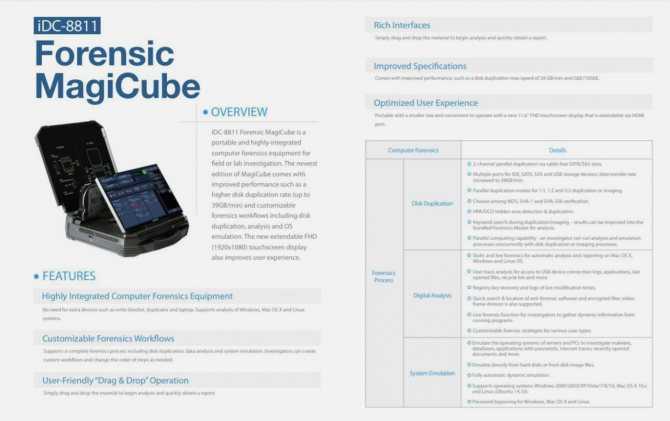
Для анализа закупили дополнительное ПО – систему iDC-4501 для анализа данных с мобильных устройств и IFM-2008 Forensics Master для данных с ПК.
На инструменты для взлома потратили 5 млн рублей. Это две госзакупки: на 2 млн рублей – для Военного следственного управления СК РФ по Центральному федеральному округу, ещё на 3 млн – для Военного СК по Восточному ФО.
Xiamen Meiya Pico Information – не очередной ноунейм. Компания – действительно один из лидеров сегмента устройств для судебной экспертизы электроники в Китае, более 20 лет на местном и около 10 лет на международном рынке.
Но есть нестыковки. Во-первых, iDC-8811 Forensic MagiCube – это просто дубликатор жестких дисков, который работает под управлением Windows 7. Он может копировать данные и исследовать их. И только если носитель физически подключат к “кубу”. Удаленно в ваш смартфон решение залезть не сможет.
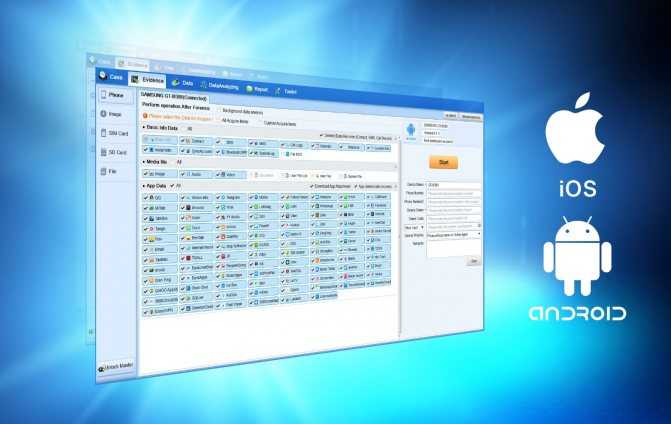
iDC-4501 на момент закупки (в июле 2018-го) мог работать с iPhone только с iOS 10.0–11.1.2. То есть без последних обновлений (iOS 11.1.2 вышла в ноябре 2017 года).
И самое главное: эта система не подбирает пароль от iPhone. А значит, его всё равно придется получать инструментами GrayKey или Cellebrite.
Собственно, UFED 4PC Ultimate от Cellebrite тоже пришлось купить. В него входит всё необходимое, в том числе UFED Physical Analyzer для глубокого декодирования информации с мобильных устройств.
Украденный iPhone оффлайн
Как найти свой девайс, если при входе в Find My iPhone вы видите, что устройство оффлайн? Значит не активен и не подключен к WiFi или 3G. Когда сотовый выключен, его можно заблокировать через режим пропажи. Но эта функция будет активна только тогда, когда украденное устройство подключат к WiFi. На почту, на которую зарегистрирован Apple ID, придет уведомление, что смартфон был подключен к Интернету.
Сколько нужно ждать? Когда на сотовом стоит пароль, то нужно дождаться момента, когда его будут перепрошивать. Как только устройство будет подключено к сети, мгновенно активируется режим пропажи. Это не позволит злоумышленникам воспользоваться информацией.
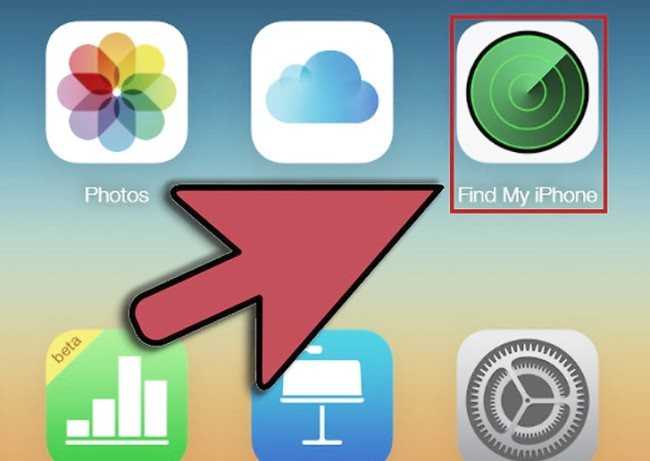
Если вы не успели поставить пароль и TouchID на свой айфон и находится оффлайн, то грабители все равно не смогут ничего нажать. Так как ранее у вас была включена функция «Найти iPhone». Выключить ее нельзя, потому что требуется только ваш пароль от iCloud. Аппарат будет полностью заблокирован недееспособен.
Не включена функция Найти iPhone
Можно ли найти в этом случае телефон? Шансов достаточно мало, но стоит попробовать, программами тут пользоваться бесполезно. Давайте узнаем, как найти айфон другим способом.
Надо подать заявление о краже в полицию. Отыскать украденный мобильный помогут правоохранительные органы. Сотрудники запросят серийный номер (IMEI) вашего устройства. Только через несколько дней, смогут определить местоположение техники, даже при полном выключении.
Каждый раз, когда аппарат подключается к сети сотового оператора, транслирует свой IMEI. Это помогает обнаружить его геоданные. Оператор легко может заблокировать устройство, а также определить его местоположение. «Имей» очень действенный вариант спасения в самых сложных ситуациях, пренебрегать им не стоит однозначно.

Что нужно сделать в первую очередь, если потерял айфон? Обязательно надо поменять пасс от Apple ID, чтобы злоумышленники не воспользовались данными. И только после этого обращаться в компетентные органы. Как говориться, спасание, дело рук самих утопающих.
Шаг 1. Блокируем, ищем, стираем
Любую защиту можно обойти, поэтому первое, что мы должны сделать после потери или кражи смартфона, — это заблокировать его и попробовать отследить последнее местоположение. А в случае чего просто стереть все данные из памяти. Все это можно сделать как с помощью встроенных в ОС средств, так и используя специальный софт типа Prey и других антиворов. Первый вариант доступен всегда, даже если ты ничего не устанавливал на смартфон, поэтому рассмотрим именно его.
Android
- Открываем в браузере Device Manager.
- Выбираем нужное устройство в списке. Нажимаем маленькую иконку определения местоположения. Если смартфон «в сети» — его положение появится на карте.
- С помощью команды «Блокировать» ставим на смартфон цифровой пароль и вводим сообщение, которое увидит вор. Также указываем номер, на который вор сможет позвонить, чтобы вернуть смартфон (оксюморон!).
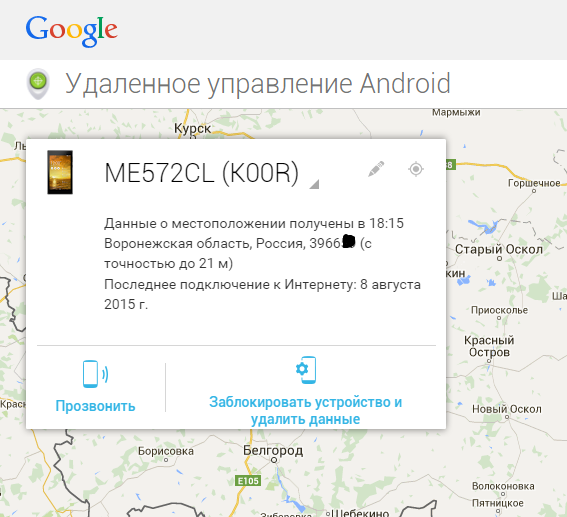 Смартфон найден!
Смартфон найден!
Другие статьи в выпуске:
Xakep #200. Тайная жизнь Windows 10
- Содержание выпуска
- Подписка на «Хакер»-60%
При помощи команды «Очистить» со смартфона можно удалить все данные (причем если в данный момент смартфон не подключен к интернету, операция будет выполнена, как только интернет появится). Однако имей в виду, что карта памяти останется нетронутой, благо кроме фоток да кеша игр на ней нечего искать. Два лайфхака:
- все описанные операции можно выполнить с другого смартфона/планшета с помощью приложения (сюрприз!) Device Manager;
- недавно Google запустила сервис Timeline, который показывает все места, где бывали твои устройства (вместе с маршрутами передвижения).
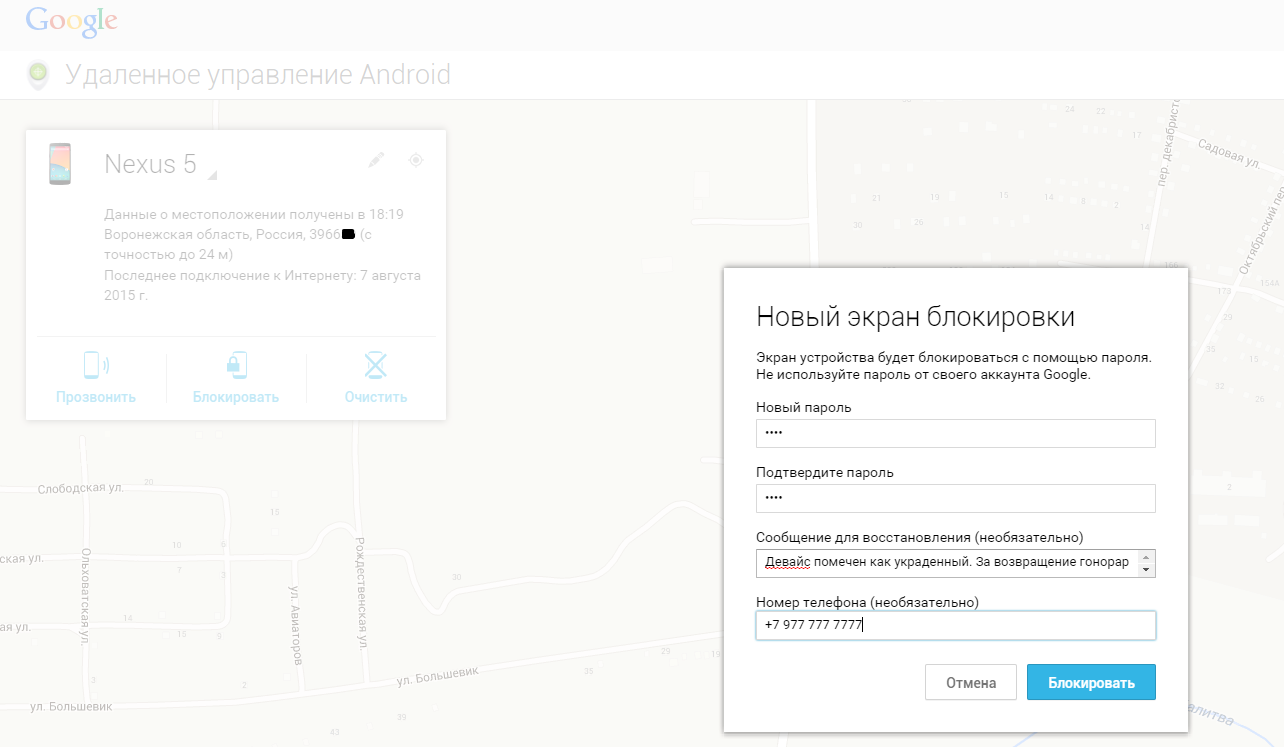 Устанавливаем пароль на экран блокировки
Устанавливаем пароль на экран блокировки Экран заблокированного устройства
Экран заблокированного устройства
iOS
- Открываем страницу поиска iPhone или запускаем приложение «Найти iPhone» на другом устройстве iOS.
- Выбираем устройство и видим его геопозицию на карте.
- Включаем «Режим пропажи». Благодаря ему ты сможешь удаленно заблокировать устройство с помощью четырехзначного пароля, а также отобразить на экране блокировки настраиваемое сообщение с номером телефона, чтобы оставить злоумышленнику возможность сдаться.
Таким же образом можно удалить с устройства все данные. Но после этой процедуры определить геопозицию с помощью программы «Найти iPhone» будет невозможно. Зато функция «Блокировка активации» (Activation Lock) останется включенной, а это значит, что никто не сможет использовать твой iPhone до тех пор, пока не активирует его с помощью Apple ID. Activation Lock автоматически отключается после отвязки смартфона от Apple ID.
 Включаем «Режим пропажи»
Включаем «Режим пропажи»
Windows Phone
- Переходим по адресу устройства Microsoft.
- Выбираем телефон и щелкаем пункт «Поиск телефона». Видим карту.
- Жмем «Заблокировать» и следуем инструкциям. Если на телефоне еще не задан пароль, то потребуется ввести его. Он будет использоваться для разблокировки.
Кстати, я советую заранее включить службу «Поиск телефона». Она будет сохранять местоположения каждые несколько часов, чтобы было легче обнаружить телефон. Для ее активации в настройках поставь галочку возле пункта «Поиск телефона».
Сим-карта
Звоним сотовому оператору и просим его заблокировать сим-карту. Операторы обычно не сразу блокируют симку, а некоторое время посылают на нее сообщения с просьбой вернуть украденный телефон.
Найти Айфон по IMEI
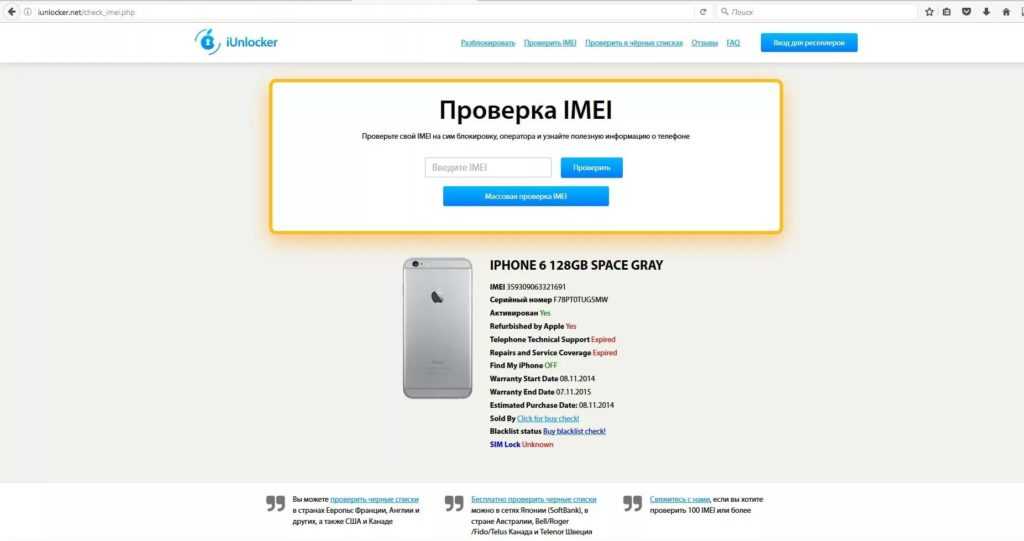 Найти Айфон по IMEI
Найти Айфон по IMEI
IMEI — это индивидуальный номер устройства, который присваивается гаджету на заводе во время изготовления. Эти данные хранятся в прошивке и предназначаются для того, чтобы проидентифицировать устройство в сети. Этот код, также как и серийный номер указывается одновременно в нескольких местах. Его можно найти в самом устройстве, для этого достаточно набрать на клавиатуре *#06# и номер отобразится на экране. Также код записан мод аккумулятором, на коробке от гаджета и в гарантийном талоне.
Если есть заявление полиции или владельца, то компания сотовой связи может найти Айфон по IMEI, даже если устройство выключено. Официально считается, что пароль не подделывается, и во время включения iPhone новым «владельцем» можно определить новый номер. Это поможет найти утерянное устройство. Но иногда преступники умудряются обойти этот момент.
Порядок действий в случае, когда у вас украли «Айфон»
- Войдите в iCloud и включите режим пропажи.
- Заблокируйте «Айфон» с помощью пароля. Если в настройках девайса включен пароль блокировки, то при задействовании режима пропажи запрос на его ввод отображаться не будет, поскольку устройство уже запаролено.
- Введите контактный телефон.
- Сформулируйте сообщение с просьбой о возврате аппарата, рекомендуется предложить вознаграждение.
- Подайте соответствующее заявление в отделение полиции.
- Найдите IMEI — это уникальный символьный идентификатор мобильного устройства, который обычно состоит из 15 знаков и находится на этикетке со штрихкодом, упаковке девайса или здесь.
После того как «Айфон» подключится к интернету, например с целью активации, будет автоматически включен режим пропажи. При этом произойдет парольная блокировка iPhone, на его экране появится введенное вами ранее информационное сообщение с контактным телефонным номером, по которому злоумышленник сможет связаться с вами для обсуждения условий возврата.
Блокировка через сайт
Если вы не знали, как заблокировать потерянный девайс без другого устройства, то эта инструкция для вас. Так как же можно это сделать? Для этого нужен ПК или ноутбук и доступ к Интернету. Самое главное, помнить логин и пароль, без них не получиться залогиниться на айклауде. Что бы восстановить их, придется читать другую стать.
Инструкция
- Зайти на сайт iCloud.com
- Набрать почту/пароль от Apple ID.
- Выбрать Найти iPhone.
- На экране есть все устройства, которые доступны для управления.
- Нажать на нужный девайс.
- Выбрать «Включить режим пропажи».
- Далее задать код, номер для связи, набрать сообщение.
Когда вы точно уверены, что умный телефон у вас украли и хотят перепрошить, его уже точно не вернешь, то с него можно удалить все файлы с помощью функции «Стереть iPhone». Теперь остается только ждать, когда телефон включат, и появится на карте.
Если мобильник не под паролем, то грабители смогут увидеть только некоторые ваши данные. Но не смогут никак отвязать его от iCloud или перепрошить. Кредитные или дебетовые карты, которые были добавлены, будут заблокированы на время активации режима пропажи.
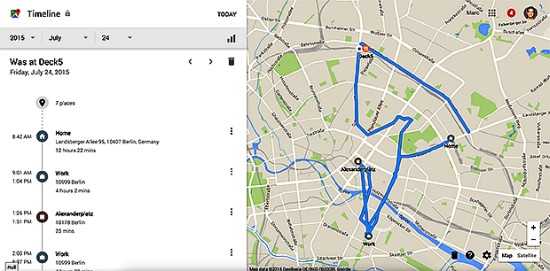
Теперь вы знаете, что делать, если украли айфон, и как его заблокировать через сайт. В любое время вы сможете обезопасить свою информацию, проделав не сложные манипуляции, выполнив инструкцию по пунктам.
Алгоритм действий при включении функции «Найти iPhone» на телефоне
Чтобы использовать функцию «Найти iPhone», нужно произвести следующие операции:
- Зайти на сайт icloud.com/find и включить программу поиска на другом устройстве от Apple.
- Теперь телефон можно найти, используя геопозицию. Если «Айфон» находится относительно недалеко, то можно включить звуковой сигнал и отыскать смартфон по нему.
- Далее следует активировать режим пропажи. В этом режиме можно заблокировать телефон на расстоянии, используя пароль. Также эта опция позволяет блокировать устройство, если к номеру телефона были привязаны кредитные карты, платежные системы и т. д. Для этого используется служба Apple Pay. Таким образом, злоумышленники не смогут воспользоваться телефоном для снятия денежных средств.
- После активации всех защитных программ требуется сообщить в органы правопорядка о краже смартфона. Они отследят его по серийному номеру.
- Чтобы похитители не смогли воспользоваться данными, находящимися на телефоне, можно их удаленно стереть. Затем можно будет воспользоваться описанными выше пунктами.
- После совершения всех описанных действий требуется обратиться к сотовому оператору с сообщением о пропаже телефона. Он отключит номер от сети, чтобы с него не производились вызовы или передачи сообщений.
При использовании функции «Семейный доступ» каждый член семьи владельца телефона сможет поспособствовать тому, как найти украденный «Айфон». Ему достаточно будет просто войти в систему iCloud и сделать запрос на поиск.

Что делать, если забыл код блокировки?
Итак, мы уже имеем некоторое представление о теме сегодняшнего обсуждения. Давайте непременно приступим к тому, как решить возникшие проблемы. Для начала убедитесь в том, что на вашем компьютере установлена новейшая версия iTunes, а также используется оригинальный кабель для подключения по USB к ПК. Конечно, можно присоединиться и сторонним кабелем, но тогда никто не сможет ответить за возникшие дополнительные проблемы, кроме вас самих. Поэтому лучше обезопасить себя уже на начальном этапе.
Предупреждаем, что при проведении следующих операций все данные с устройства будут удалены. Если вы ранее синхронизировали свой аппарат с iTunes, и эта программа сохранила устройство с возможностью управления им (то есть Айфон отображается в окне программы, и вы можете синхронизировать его), то обязательно создайте резервную копию iPhone на компьютере
Обратите внимание, чтобы не стояла галочка напротив пункта о шифровании резервной копии, иначе ваш код блокировки тоже перенесётся в телефон
Если возможности синхронизации нет, то, к сожалению, ваши данные нельзя будет восстановить. Только если вы ранее не делали резервные копии на компьютере или в iCloud
Обратите внимание, что при возможности разблокировать Айфон с помощью Touch ID, вы можете создать такие копии. Поэтому сначала сделайте это, а только потом переходите к инструкции
Итак, если вы позаботились и своих данных и информации на устройстве, то пришло время разблокировать Айфон, если забыли пароль.
При помощи iCloud
- Если у вас включена функция «Найти iPhone», а само устройство подключено к сети, то вы можете воспользоваться этим способом. Он предусматривает полное стирание всех данных с телефона.
- Войдите в свою учётную запись iCloud на сайте (icloud.com/find) с компьютера через любой браузер.
- Откройте все устройства и найдите там именно свой смартфон (если к вашему Эппл Айди привязано несколько аппаратов).
- Теперь выберите пункт «Стереть» и дождитесь завершения операции.
- После этого вы можете восстановить данные из резервной копии iTunes, iCloud либо настроить как новый смартфон. Пароля на этом гаджете не будет, кроме привязки к Apple ID.
При помощи iTunes. Способ 1
- Для начала убедитесь, что этот способ вам подходит. Он работает в том случае, если вы до этого синхронизировали свой Айфон с компьютером, и вам не требуется вводить пароль при подключении (о чём упоминалось несколько выше). Если при соединении устройства с вашим ПК требуется разблокировать аппарат и ввести пароль, то переходите к следующему способу.
- Далее после создания не зашифрованной резервной копии в программе iTunes, нажмите кнопку «Восстановить iPhone» на странице обзора.
- Теперь можете выбрать пункт о восстановлении из копии iTunes, где в списке вам потребуется подобрать ту копию, что вы создали ранее.
- Дождитесь завершения операции и продолжайте пользоваться своим телефоном без пароля.
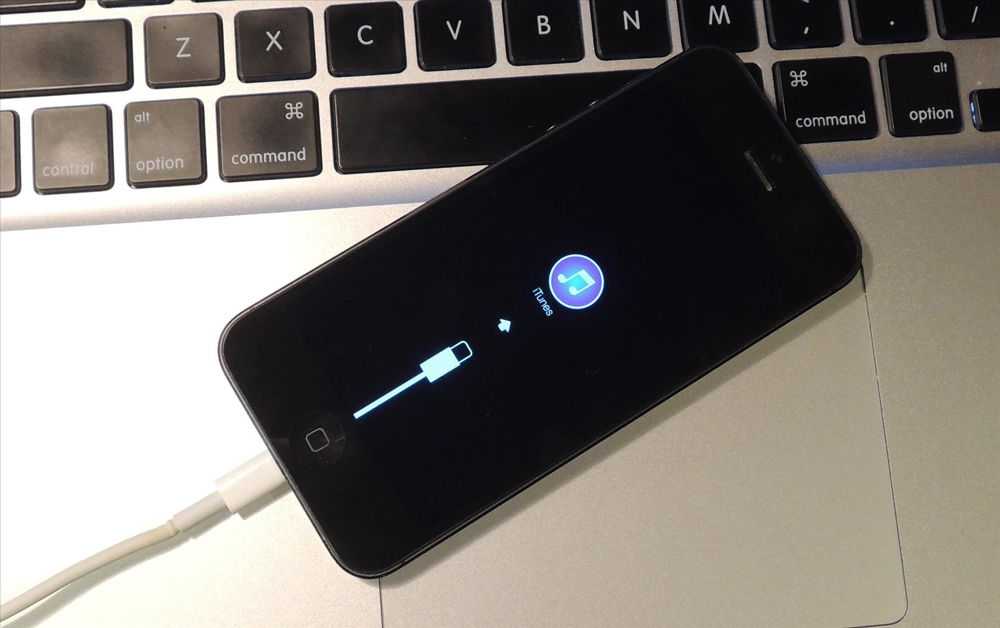
При помощи iTunes. Способ второй
- Скачайте актуальную прошивку для своего устройства через интернет и перенесите этот файл в отдельную папку на компьютере. Чтобы не ошибиться с выбором версии телефона, подготовьте номер модели, который написан на задней панели устройства.
- Активируйте режим восстановления на Айфоне. Для этого удерживайте кнопку блокировку и клавишу Home на протяжении некоторого времени, пока не появится экран восстановления (держим даже тогда, когда высветится логотип компании). Если у вас iPhone 7 или 7 Plus, то держим по той же схеме кнопку блокировки и клавишу уменьшения громкости.
- Теперь подключаем смартфон к компьютеру или ноутбуку и ждём, пока iTunes распознаёт его.
- Далее одновременно зажимаем клавишу Alt и кнопку восстановления на экране Айтюнса. Перед вами откроется проводник, где нужно выбрать файл прошивки из первого пункта.
- Дождитесь, пока загруженная прошивка установится на ваш телефон, после чего вы можете настроить его как новый или восстановить из имеющихся резервных копий. Готово!
Ищем iPhone
Так как же отыскать айфон, когда у вас случились неприятности? Начиная с iOS 7, в меню есть приложение «Найти iPhone». По умолчанию включено на всех аппаратах и показывает геолокацию. Через него можно управлять утерянным девайсом. Программе нужно разрешить доступ к гео-данным, чтобы в дальнейшем определялось местоположение мобильного.
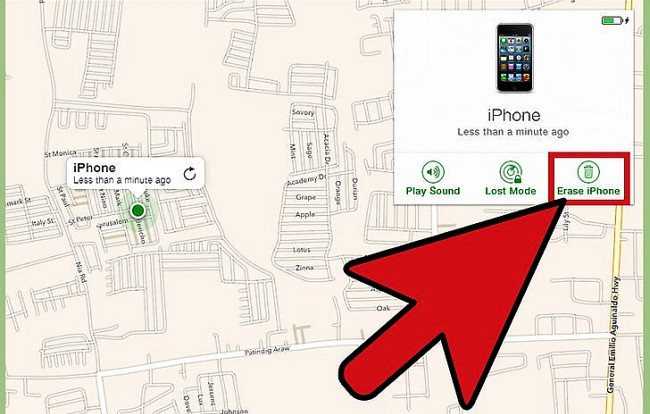
Сначала надо войти в программу. Нужно любое устройство от Apple. Это может быть iPad, другой iPhone. В приложении необходимо набрать почту и password от вашего Apple ID. А для блокировки нужен любой Интернет (WiFi, 3G или LTE).
После входа на дисплее появится карта и список доступных устройств. Если в украденном мобильнике есть интернет, и есть подключение к службам геолокации, то на карте сразу отобразится его местоположение. При выборе нужного девайса в списке, приложение предлагает несколько стандартных действий:
- воспроизвести звук (функция полезна в случае домашней пропажи);
- режим пропажи (предназначен для блокировки);
- стереть iPhone (удаление данных).
Как найти Айфон если он выключен
В течении нескольких суток, есть шансы найти Айфон, даже если он выключен.
В первую очередь стоит зайти на страницу поиска устройств Apple, и авторизоваться. В меню, найти кнопку «Найти iPhone». Спустя некоторое время на экране высветится карта, где будет изображена точка зеленого или серого цвета.
Серый цвет означает место, где гаджет выключился. В таком случае можно поискать телефон, или развесить объявления.
Зеленой точкой обозначается работающий телефон. Если точка передвигается, значит его кто-то нашел. Если номер не отвечает, значит в нем поменяли карту.
Для того, чтобы решить проблему, можно заблокировать телефон с помощью функции Lost Mode. Также рекомендуется отправить сообщение. Если его игнорируют, то необходимо обратится в полицию. Карта позволяет обнаружить местонахождение похитителя до самого подъезда.
Как найти айфон по номеру телефона?
Если владелец наверняка знает, что устройство было похищено, то в этом случае как найти телефон? Айфон может быть включён, причём sim-карту воры поменять не успели. Следует позвонить на этот номер с другого мобильного. Может быть, злоумышленник согласится вернуть украденный телефон за вознаграждение.

Если связь с мобильным номером отсутствует, нужно писать в полицию. Следует указать предполагаемое время и место совершения преступления, код IMEI и номер телефона sim-карты.
Сотрудники полиции совместно с мобильным оператором постараются установить геопозицию устройства и, возможно, вернут айфон законному владельцу.
Сторонние приложения
Если по какой-то причине требуется аналог-сыщик утерянного или украденного смартфона, то вот несколько утилит, которые помогут в экстренной ситуации. В описании под ними есть небольшой обзор и их основной функционал. Примечание: эти приложения должны быть заранее установлены на смартфон через App Store.
Contact If Found
«Свяжитесь, если найдете» позволит на утерянном устройстве поставить заставку с контактами для связи с владельцем. По сути, ничем не отличается от штатной функции на iOS. Программа предоставляется бесплатно и доступна для гаджетов на операционной системе iOS 9 и старше.
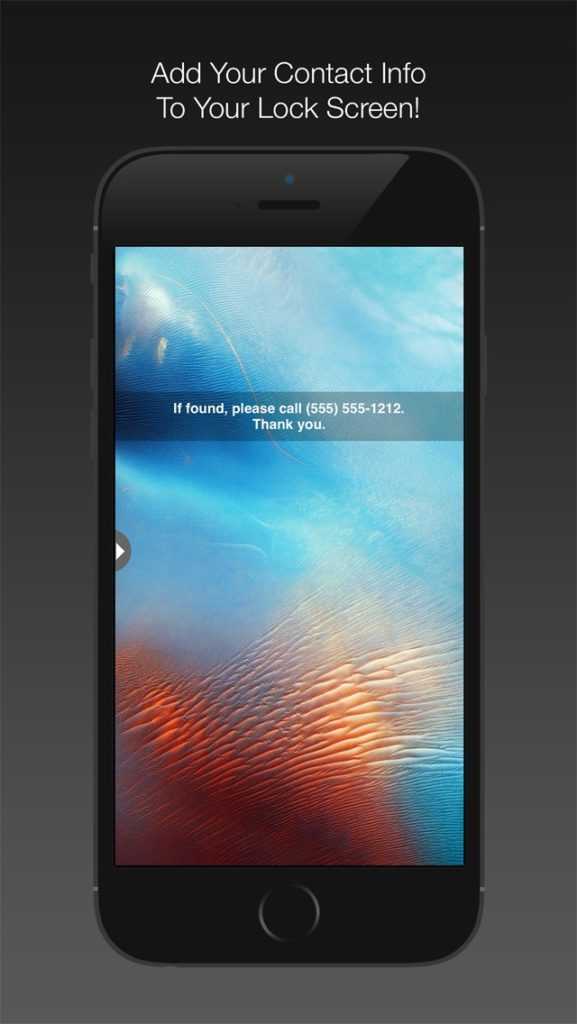
iHound
Очень полезное приложение, которое отслеживает местонахождение iPhone. Чтобы найти потерянный гаджет и узнать, где именно произошли последние взаимодействия с аппаратом, мошенникам достаточно подсоединить устройство к компьютеру. Через несколько секунд владельцу придет уведомление с последним местоположением. Утилита обновляет данные каждый час, отправляя хозяину геоданные.
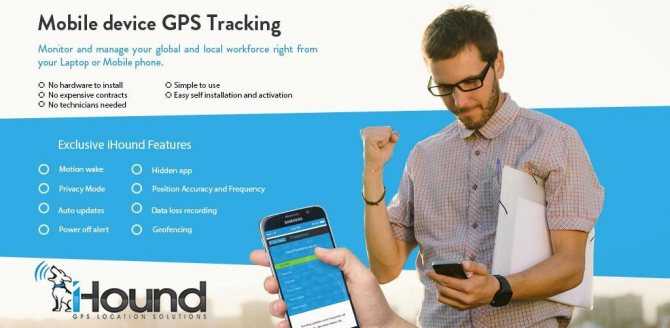
Reward If Found
Очень похоже на первое приложение в списке – при помощи него можно сформировать сообщение с просьбой нашедшему вернуть устройство. А в сообщении указать любые данные для контакта. Это вряд ли спасет от кражи, но если устройство найдет совестливый человек, то вернет его законному владельцу.
iLocalis
Потерянный аппарат на Джейлбрейке — та еще проблема. Перепрошить заново устройство ничего не стоит, а сбросить данные – тем более. Тем не менее, хакнутый гаджет обладает меньшей ценностью, чем оригинальный, поэтому получить девайс обратно возрастает в разы. Так как на Jailbreak нет App Store, а есть магазин-аналог в виде Cydia, то эта программа идеально подойдет. Работает она так: когда мошенник вынет SIM из слота, то приложение моментально распознает это, отправив нужную информацию.
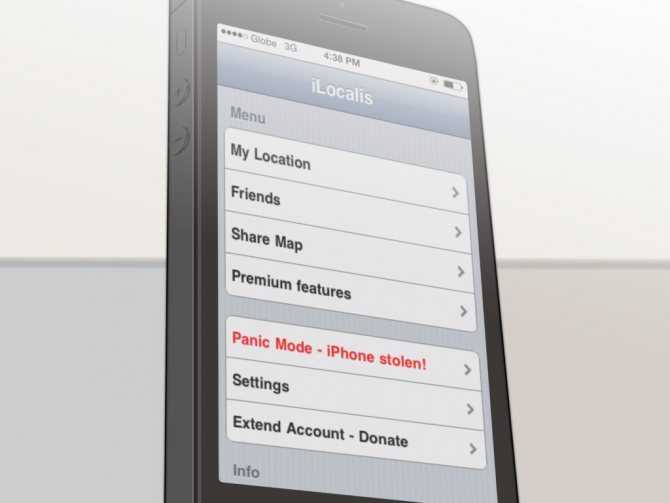
Особенности режима пропажи
- режим пропажи доступен только для устройств на базе iOS 5.0 и выше, а тажке Mac OS X;
- включается с любого компьютера (Mac или PC), планшета или смартфона (iOS, Android, Windows Phone);
- активируется в веб-приложении Найти iPhone в iCloud или с любого iДевайса из приложения «Найти iPhone» (Find My iPhone) интегрированного в iOS;
- если в настройках iPhone или iPad не включена функция «Найти iPhone» (Настройки -> iCloud -> Найти iPhone) включить режим пропажи на устройстве будет невозможно;
- на iPhone, iPad или MacBook активируется при подключении устройства к сети Интернет;
- в режиме пропажи устройство блокируется паролем заданным в: Настройки -> Основные -> Touch ID и пароль (для iPhone 5s) и Защита паролем (для iOS-девайсов без Touch ID);
- если на устройстве пароль не задан, при включении режима блокировки будет предложено ввести пароль;
- 7 попыток ввода неправильного пароля блокируют устройство на 1 минуту (остается возможность совершать экстренные вызовы);
- в режиме пропажи НА iPhone можно позвонить;
- в режиме пропажи С iPhone можно позвонить, но только на номер, указанный при включении режима пропажи в iCloud;
- в режиме пропажи iPhone или iPad невозможно перепрошить (восстановить или обновить) через iTunes стандартными методами;
- для восстановления iPhone в режиме пропажи его необходимо предварительно перевести в DFU-режим или Recovery Mode;
- после перепрошивки iPhone с включенным режимом пропажи (из DFU Mode или Recovery Mode) на устройстве включается блокировка активации (Activation Lock);
- блокировку активации на iPhone с «чистой» iOS обойти невозможно;
- для того, чтобы отключить блокировку активации необходимо ввести Apple ID и пароль от аккаунта с которого был включен режим пропажи устройства в iCloud.
Как видите, функция «Режим пропажи» безусловно полезная и позволяет надежно защитить устройство не только от несанкционированного использования (блокировка паролем), но и при перепрошивке (активация блокировки).
Шаг 3. Пишем заяву, ищем на барахолках
Если найти телефон не удалось или выяснилось, что он находится в руках откровенной гопоты, — обращаемся в полицию и готовимся долго стоять в очередях и писать множество заявлений. Способ не ахти какой эффективный, а точнее практически неэффективный, но чем черт не шутит. Бумажки потребуются следующие:
- паспорт;
- оригинальная упаковка с номером IMEI (на бумажке этот номер, конечно, не примут);
- чек, подтверждающий покупку.
Лайфхак 1: если в заявлении написать «утеря», а не «кража», то немного сократится срок обработки бумаг и передачи заявления в СБ оператора связи. Лайфак 2: звони и спрашивай, как идет дело, иначе на него просто забьют.
Правильным будет сходить по точкам продаж бэушных телефонов. Также стоит поискать телефон на барахолках, например Avito, а также в местных газетах объявлений и подобных местах. На всякий случай оставляем данные своего устройства на сайтах, позволяющих потенциальным покупателям проверить телефоны по IMEI на криминальное происхождение. Популярный сборник IMEI ворованных телефонов.
На этом, в общем-то, все.
Блокировка устройства
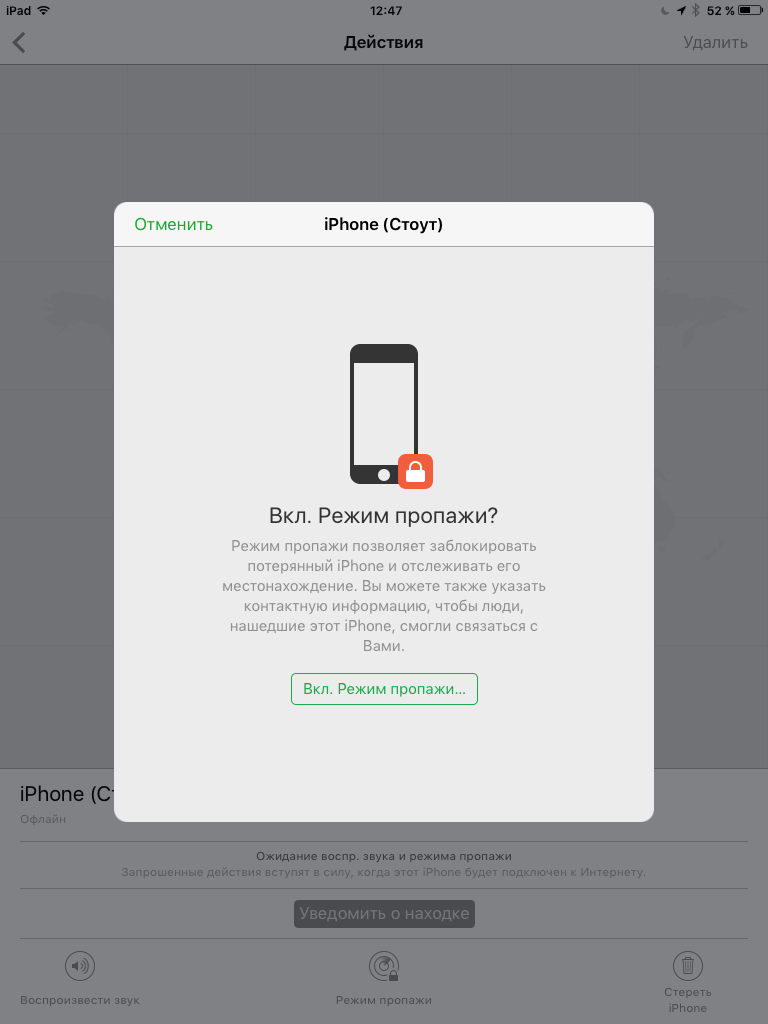
Кроме, перечисленного выше, при потере айфона в обязательном порядке нужно:
- Изменить пароли для доступа к интернет-сервисам, к которым можно проникнуть с потерянного айфона.
- Обратиться с соответствующим заявлением в отделение полиции, где могут запросить серийный номер пропавшего гаджета.
- Проинформировать оператора сотовой связи, SIM-карта которого имеется в телефоне, о его пропаже, чтобы он принял меры по недопущению несанкционированного использования устройства.
- С дополнительной информацией по действиям при потере айфона можно ознакомиться в службе поддержки Apple.
Каждый человек знает, что в случае потери карты банка, следует позвонить в банк и оставить заявку на блокировку карточки, чтобы избежать потери денежных средств, которые есть на ней. После того, как карточку блокируют, она превращается в бесполезную симпатичную пластиковую картинку. Практически то же самое можно сделать и с Айфоном, если он был утерян или его украли. Чтобы заблокировать устройство, используется iCloud и его ресурс «Найти iPhone».
Итак, постараемся понять, что же нам делать, если смартфон был украден или вы его потеряли.
Использование iCloud
Сервис iCloud позволяет отключить утерянное устройство от сети и заблокировать его работу. Через эту программу можно отследить геопозицию смартфона. Кроме того, сервис позволяет удаленно управлять девайсом и любыми другими устройствами, подключенными к аккаунту владельца телефона.
При включенном режиме пропажи на телефоне можно совершить такие действия, как:
- Выводить сообщение на экран телефона. В нем можно указать, что телефон заблокирован или украден. Также можно вывести свои контакты в случае потери «Айфона».
- Телефон не будет информировать об оповещениях и сообщениях, но продолжит принимать вызовы с других телефонов или FaceTime.
- Подключенные к системе Apple Pay кредитные и дебетовые карты будут заблокированы даже при отключенном интернете. Сама функция будет также отключена. Вернуть все настройки можно только выполнив вход в систему iCloud. Здесь можно временно разблокировать платежные карты.

Если украли iPhone, что делать? По возможности стоит сразу же активировать режим пропажи. Это можно сделать на любом устройстве iOS, соответствующем системным требованиям. Устройство с активированной опцией проявит себя сразу же, как только будет включено или попадет в зону покрытия Wi-Fi.
Блокировка iPhone стандартными функциями iOS
Давайте подробнее рассмотрим отсутствующую функцию. Давайте определим, как активировать эту функцию:
- Нажмите на опцию Режим отсутствия.
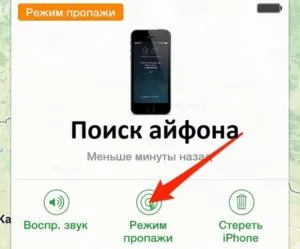
Если вы выполните эти простые действия, украденное устройство превратится в бесполезный «кирпич». Не зная пароля, вы не сможете ничего с ним сделать. Вам остается только ждать, когда вам позвонят. После того как мобильный телефон вошел в систему, вы можете просмотреть его местоположение с помощью программы, а затем предпринять необходимые шаги для восстановления устройства.
p, blockquote 9,0,0,0,0 —>
В iOS 9 и выше система автоматически переключается в режим энергосбережения для экономии заряда аккумулятора. Даже если специалист сможет восстановить соединение в режиме DFU и полностью заменить систему, замок нельзя будет включить обратно. В результате дорогой телефон превращается в красивую безделушку, которую можно продать только в качестве запасного.
p, blockquote 10,0,0,0,0 —>
Теперь вы знаете, как восстановить потерянный iPhone. Иногда полиция находит дорогие телефоны с помощью владельцев, которые предоставляют информацию о потерянном устройстве.
p, blockquote 11,0,0,0,0 —>
Чего нельзя делать если у вас украли iPhone?
Давайте пофантазируем: у вас украли iPhone с включенной функцией «Найти iPhone» и активной блокировкой активации, в iCloud вы включили режим пропажи, при этом заблокировали устройство паролем, ввели контактный номер телефона и сообщение с просьбой вернуть его за вознаграждение, а затем обратились в правоохранительные органы с заявлением о краже вашего имущества, предоставив IMEI. Далее события могут развиваться следующим образом:
-
Сотрудник милиции попросит , чтобы злоумышленники смогли подключить iPhone к сотовой сети и его можно было найти по IMEI. Если устройство заблокировано паролем блокировки, тогда смело отключайте режим пропажи — даже после этого злоумышленник не сможет обойти пароль, а сбросить его можно только восстановив iPhone в режиме DFU.
-
Сотрудник милиции предложит или полностью его стереть для поиска по IMEI (чтобы устройство можно было активировать и подключить к сотовой сети). Вот этого делать ни в коем случае нельзя! Если вы удалите iPhone из iCloud или запросите его стирание, то функция «Найти iPhone» и блокировка активации будут отключена. Такое устройство можно активировать (без пароля к Apple ID) и использовать по назначению. Не факт, что, даже если дорогостоящий аппарат найдут и он не будет заблокирован на ваш Apple ID, сотрудник милиции не присвоит его себе — чудеса бывают, но редко!
-
На контактный номер телефона, который вы указали при активации режима пропажи вам позвонит человек, представившись сотрудником службы поддержки, сервисного центра или тайным благодетелем и попросит удалить или для того, чтобы он смог подключить его к интернету и вы узнаете, где находится ваш айфон. История знает и . Не будьте наивны: ни в коем случае не удаляйте iPhone из iCloud и тем более не стирайте его.
На контактный номер телефона, который вы указали при включении режима пропажи может позвонить только тот, кто видит ваше сообщение и держит в руках заблокированное устройство. Здравомыслящий человек не купит краденный iPhone, а значит звонит вам никакой не сотрудник поддержки или сервисного центра, а сам злоумышленник, который украл ваш аппарат (тоже не факт, но вероятность велика) и который уж точно не вернет вам украденный телефон.
Украденный iPhone находится в «оффлайн» в iCloud, что делать?
Если в iCloud в приложении «Найти iPhone» ваш телефон отображается в режиме «оффлайн», значит он не подключен к интернету. В таком режиме удаленно заблокировать (режимом пропажи) и отправить сообщение на устройство нельзя до тех пор, пока кто-нибудь не подключит его к интернету. Вам не остается ничего, кроме как ждать уведомления об активации режима пропажи. Письмо прийдет на адрес электронной почты на который зарегистрирован Apple ID.
Сколько ждать? Если ваш аппарат заблокирован паролем — не долго — для сброса пароля iPhone необходимо перепрошить, подключить к интернету и активировать. Как только устройство подключится к сети, режим пропажи будет включен (на экране блокировки появится ваше сообщение и контактный номер телефона).
Если в настройках iPhone не был включен пароль блокировки (Touch ID) и режим пропажи не активировался (устройство в «оффлайн»), злоумышленник сможет пользоваться смартфоном, но не сможет отключить функцию «Найти iPhone», не сможет восстановить его в iTunes (), а также сбросить настройки и подключить свой Apple ID. iPhone по прежнему будет окончательно заблокирован блокировкой активации.
В заключение
Если ваш iPhone, iPad или MacBook украли — не паникуйте, есть способы заблокировать, найти и вернуть устройство, но сделать это быстро вряд ли получится. Первым делом включите режим пропажи, заблокируйте девайс паролем (если пароль блокировки не был включен в его настройках), введите контактный номер телефона и сообщение с просьбой вернуть. Затем обратитесь в правоохранительные органы с заявлением о краже имущества, предоставьте доказательства того, что устройство ваше по закону — чек, коробку. Если сотрудник милиции попросит отключить режим пропажи — отключите, если попросит удалить из iCloud — ни в коем случае этого не делайте. Дальше остается только ждать: либо его найдет милиция, либо iPhone подключат к интернету для активации и вы получите уведомление по почте, и сможете определить местоположение девайса.

































![Как сбросить iphone до заводских настроек [инструкция]](http://yeasu.ru/wp-content/uploads/a/6/9/a690c6032dba39a6d13797beac53e860.jpeg)
